
 pl
pl  English
English  Español
Español  中國人
中國人  Tiếng Việt
Tiếng Việt  Deutsch
Deutsch  Українська
Українська  Português
Português  Français
Français  भारतीय
भारतीय  Türkçe
Türkçe  한국인
한국인  Italiano
Italiano  Gaeilge
Gaeilge  اردو
اردو  Indonesia
Indonesia OpenBullet 2 to wszechstronne narzędzie do skrobania stron internetowych, znane z przyjaznego dla użytkownika interfejsu, szerokiej funkcjonalności, obsługi wielowątkowości i konfigurowalnych ustawień procesu. Jest ono szczególnie popularne wśród profesjonalistów zajmujących się analizą danych, SEO, cyberbezpieczeństwem i testowaniem oprogramowania. Narzędzie to umożliwia użytkownikom szybkie gromadzenie danych i automatyzację powtarzalnych zadań, usprawniając operacje w różnych dziedzinach opartych na technologii. Jego elastyczność i łatwość obsługi sprawiają, że jest to niezbędne źródło informacji dla specjalistów, którzy chcą zoptymalizować swoje przepływy pracy i skutecznie zwiększyć produktywność.
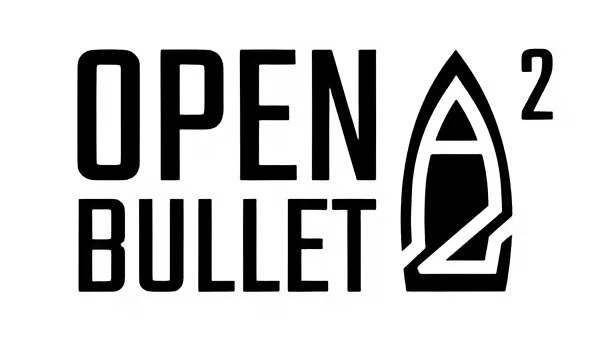
OpenBullet 2 został opracowany w oparciu o lekkie, modułowe i wieloplatformowe środowisko uruchomieniowe .NET Core, zaprojektowane do uruchamiania aplikacji w chmurze i usług internetowych. Działa zarówno jako natywna aplikacja desktopowa dla systemu Windows, jak i jako klient sieciowy dla systemów Linux, Windows, macOS i Docker. Platforma pozwala użytkownikom dostosowywać parametry zapytań w celu wyodrębnienia wymaganych danych oraz wykorzystywać HTML i JSON do odpowiedniego formatowania zebranych informacji. Ponadto OpenBullet 2 oferuje funkcje sortowania, filtrowania i agregowania danych, co ułatwia przetwarzanie i analizę dużych ilości informacji.
OpenBullet 2 wykorzystuje asynchroniczne metody wykonywania żądań sieciowych wraz z pulą wątków. Taka konfiguracja ułatwia równoległe wykonywanie wielu zadań, takich jak zbieranie i przetwarzanie danych z różnych zasobów, interakcja z interfejsami API i filtrowanie informacji. Rezultatem jest znaczny wzrost szybkości operacji gromadzenia danych w Internecie. Użytkownicy mają możliwość elastycznego konfigurowania liczby wątków w oparciu o swoje wymagania, optymalizując rozkład obciążenia na swoich urządzeniach i minimalizując ryzyko blokad stron internetowych. Dodatkowo, interfejsy API do skrobania stron internetowych mogą być zintegrowane z OpenBullet 2 w celu obsługi wielu żądań i zwiększenia wydajności ekstrakcji danych.
OpenBullet 2 umożliwia użytkownikom tworzenie niestandardowych konfiguracji dla botów, które mogą wysyłać żądania do stron docelowych, testować interfejsy API lub zbierać dane na złożonych stronach internetowych. Konfiguracje te składają się ze skryptów i parametrów definiujących interakcje bota z zasobami internetowymi, zbierane przez niego dane i metody ich przetwarzania. Użytkownicy mogą konfigurować takie elementy jak adresy URL, nagłówki żądań, metody uwierzytelniania i reguły filtrowania.
OpenBullet 2 obsługuje również dostosowywanie skryptów w języku C#, umożliwiając użytkownikom dostosowanie logiki przetwarzania żądań do ich konkretnych potrzeb. Elastyczny system konfiguracji pozwala na dostosowanie logiki skryptu, dodanie nowych funkcji i integrację frameworków innych firm, sprzyjając tworzeniu niestandardowych rozwiązań dla różnych scenariuszy. Dodatkowo, użytkownicy mogą udostępniać swoje konfiguracje i korzystać z szablonów stworzonych przez innych.
Po wykonaniu skryptów i otrzymaniu danych, OpenBullet 2 automatycznie klasyfikuje wyniki, umożliwiając użytkownikom łatwe rozróżnienie między udanymi i nieudanymi próbami. Użytkownicy mogą skonfigurować filtry i reguły, aby sortować wyniki według różnych kryteriów, takich jak status żądania, typ danych (np. loginy, hasła), data i godzina otrzymania oraz unikalność danych (np. usuwanie duplikatów). Dodatkowo można ustawić warunki dla określonych wartości, umożliwiając użytkownikom wyróżnianie lub ignorowanie rekordów spełniających określone kryteria.
OpenBullet 2 jest kompatybilny z głównymi przeglądarkami, takimi jak Google Chrome, Mozilla Firefox i Opera. Platforma pozwala użytkownikom dostosować zachowanie skryptu do specyfiki każdej przeglądarki, zwiększając możliwość omijania systemów antyfraudowych i poprawiając kompatybilność z różnymi technologiami internetowymi. Użytkownicy mogą dostosowywać parametry, takie jak agenci użytkownika i pliki cookie oraz wykorzystywać specjalne funkcje przeglądarki w celu bardziej efektywnej interakcji z witryną.
Co więcej, OpenBullet 2 obsługuje integrację z popularnymi bibliotekami, które rozszerzają jego możliwości automatyzacji. HtmlAgilityPack ułatwia analizowanie dokumentów HTML w celu łatwej ekstrakcji danych ze stron internetowych. Newtonsoft.Json pomaga w obsłudze JSON, zapewniając wydajną serializację i deserializację, przydatną w interakcjach API. RestSharp odgrywa kluczową rolę w pracy z interfejsami API RESTful, umożliwiając użytkownikom wydajne wykonywanie żądań sieciowych i przetwarzanie odpowiedzi, eliminując potrzebę obszernego ręcznego kodowania.
OpenBullet 2 zapewnia solidne funkcje skutecznego omijania CAPTCHA i filtrów antyfraudowych, zapewniając płynny dostęp do wymaganych danych:
Możliwości te wspólnie obniżają ryzyko uruchomienia mechanizmów zapobiegających oszustwom, pomagając uniknąć blokad i awarii podczas procesu skrobania danych, zapewniając w ten sposób wydajne i niezawodne gromadzenie danych.
Ponieważ OpenBullet 2 został opracowany w języku C#, do skutecznego działania wymaga określonych aplikacji .NET. Przed instalacją upewnij się, że masz najnowsze wersje .NET Framework, .NET Desktop Runtime i ASP.NET Core Runtime, które są dostępne do pobrania z oficjalnej strony Microsoft.
Oto jak zainstalować OpenBullet 2:
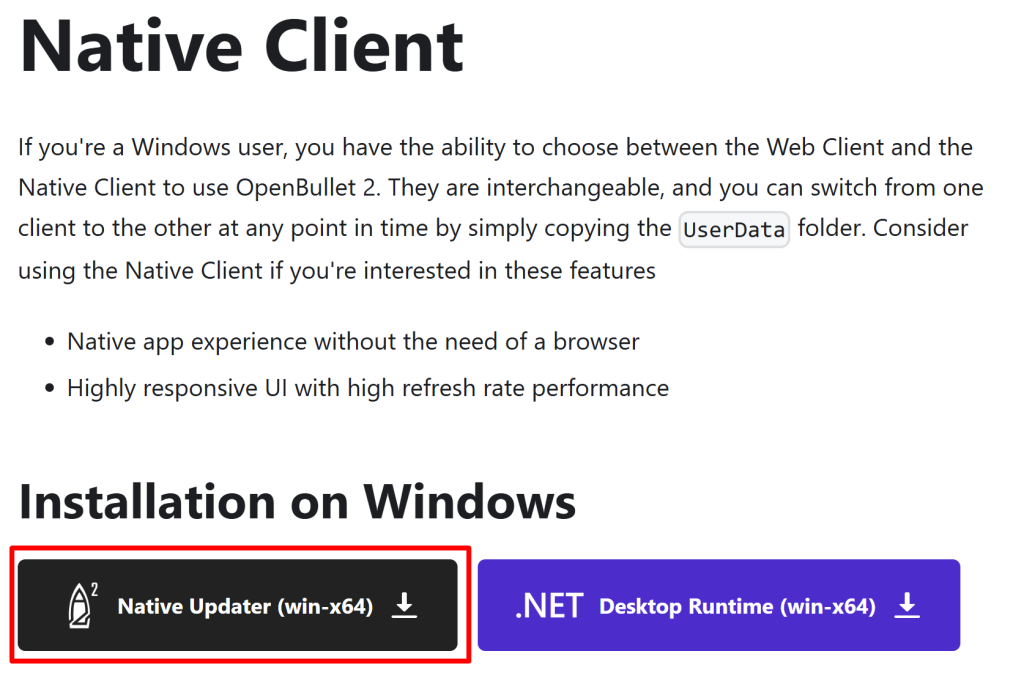
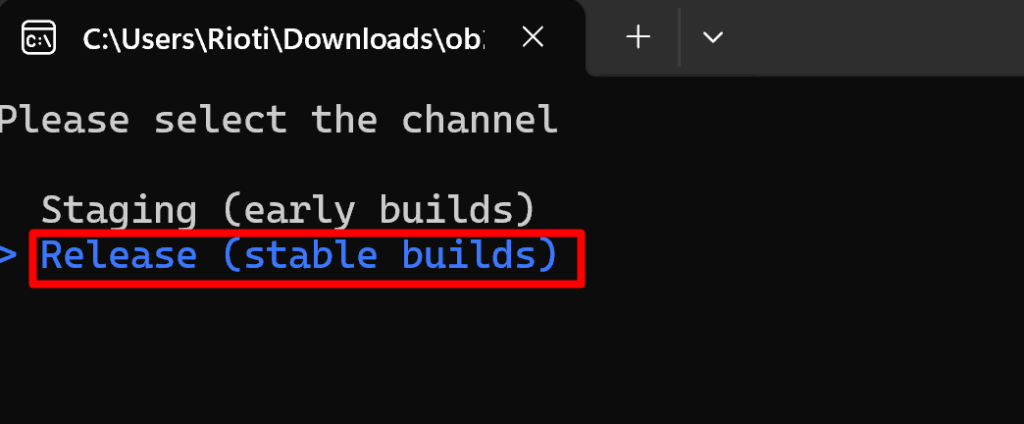

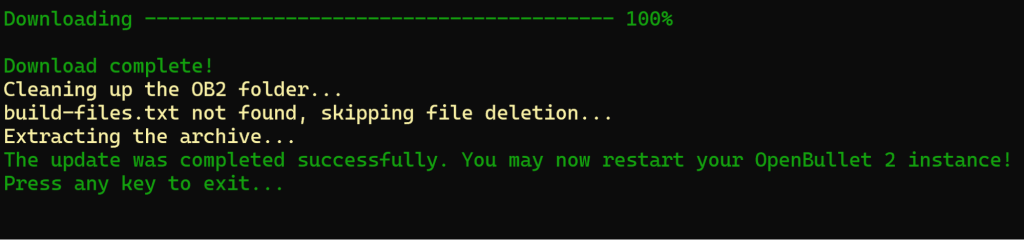
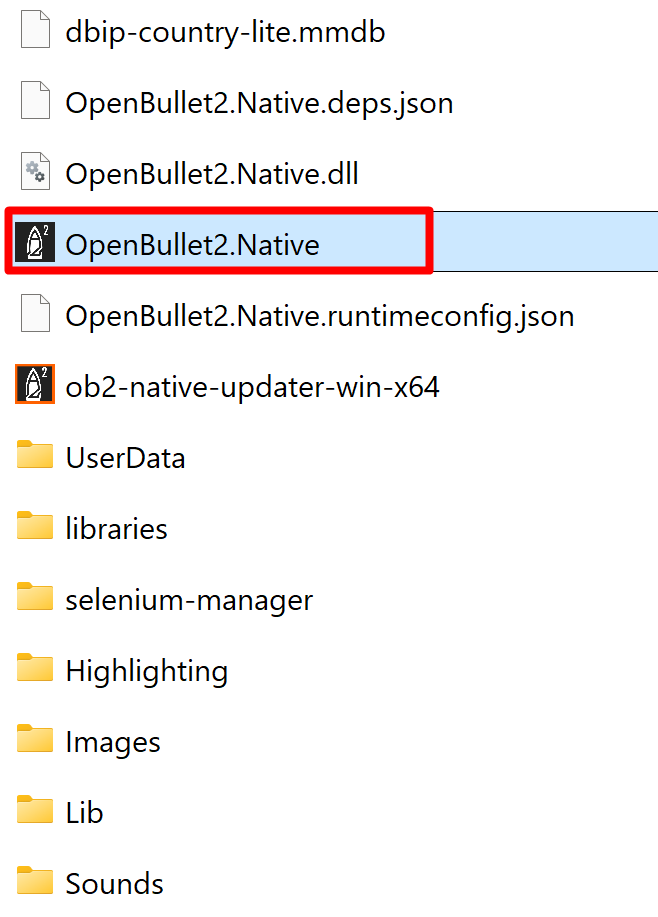
Interfejs klienta OpenBullet 2 jest zarządzany za pomocą różnych zakładek umieszczonych w górnej części interfejsu, umożliwiając użytkownikom łatwy dostęp i konfigurację funkcjonalności aplikacji.
Ta zakładka służy jako centralny panel do nawigacji i kontroli wszystkich głównych funkcji. Zapewnia szybki dostęp do utworzonych zadań, konfiguracji i skryptów. Okno wyświetla ogólne informacje o stanie aktywnych procesów i kluczowych wskaźnikach wydajności, takich jak liczba ukończonych zadań i bieżące wyniki.
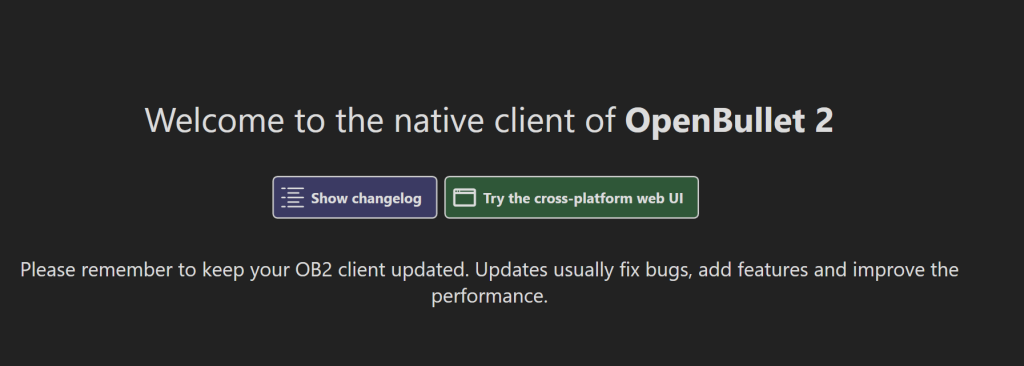
Ta sekcja jest przeznaczona do tworzenia i zarządzania zadaniami/botami dla operacji takich jak zbieranie danych, parsowanie i interakcja z API. Umożliwia ona użytkownikom konfigurowanie parametrów zadań, w tym konfiguracji, używanych skryptów i parametrów przepływu. Wyświetla również informacje o bieżącym stanie wykonania zadania, wynikach i błędach, umożliwiając użytkownikom śledzenie postępów i dostosowywanie ustawień w czasie rzeczywistym.
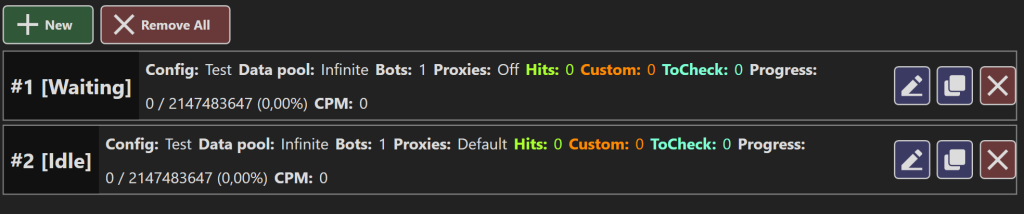
Tutaj użytkownicy mogą monitorować aktywne żądania, stan przepływu i wyniki wykonywania skryptów w czasie rzeczywistym. Zapewnia szczegółowe informacje o każdym żądaniu, w tym status i czas odpowiedzi, ułatwiając szybką identyfikację problemów i optymalizację procesów.
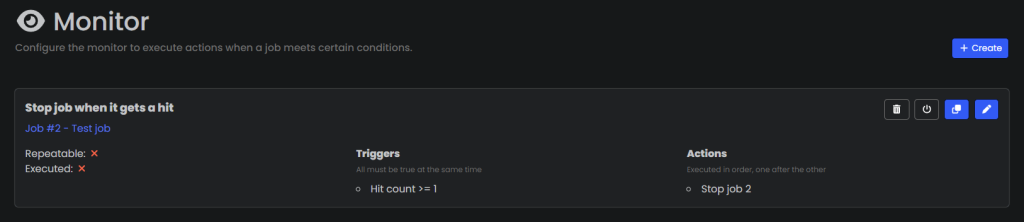
Ta zakładka pozwala użytkownikom dodawać, edytować i usuwać serwery proxy, a także konfigurować ich parametry, takie jak typ protokołu i uwierzytelnianie. Pokazuje informacje o stanie serwera proxy, w tym dostępność i czas odpowiedzi, pomagając w wyborze najbardziej efektywnych serwerów.
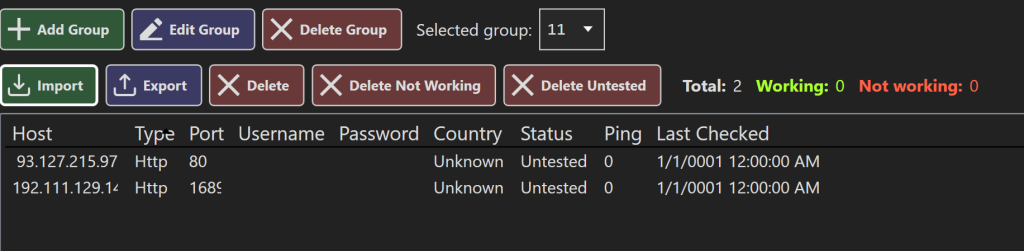
Ta sekcja zarządza listami loginów i haseł używanymi w procesach uwierzytelniania i analizowania. Użytkownicy mogą tworzyć, importować, edytować, sortować i filtrować listy słów. Oferuje również narzędzia do analizy i weryfikacji w celu oceny skuteczności i trafności list. Co ważne, listy słów nie są przechowywane w bazie danych OpenBullet; zapisywane są tylko linki do ich lokalizacji na dysku, co zapewnia bezpieczeństwo danych użytkownika.

W zakładce "Configs" użytkownicy mogą tworzyć, edytować i dostosowywać konfiguracje oraz wybierać spośród gotowych szablonów. Każda konfiguracja zawiera parametry uwierzytelniania, przetwarzania danych i różne metody analizowania. Okno to umożliwia również sprawdzenie poprawności działania konfiguracji, zwiększając elastyczność i wydajność automatyzacji procesów gromadzenia danych.
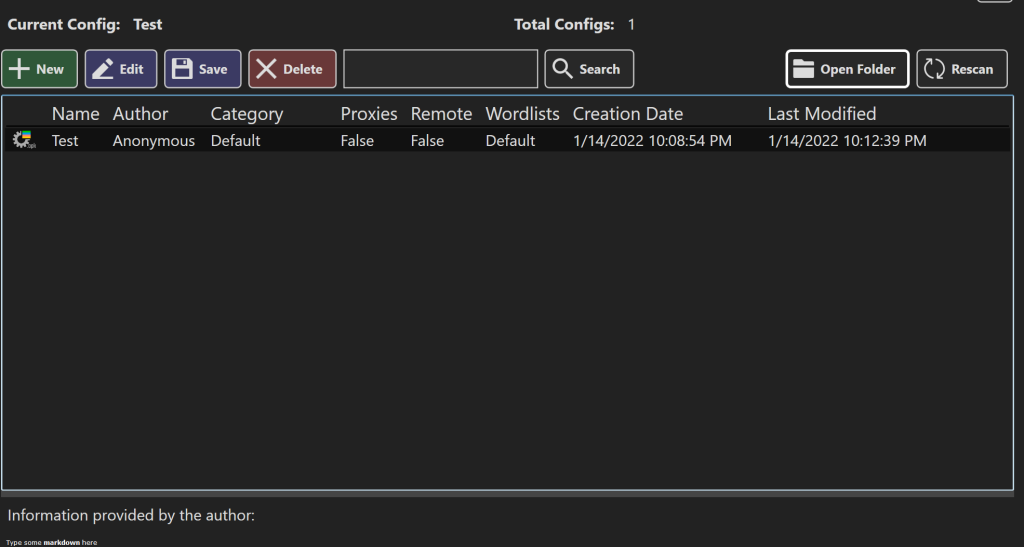
Okno to wyświetla wyniki wcześniej uruchomionych zadań, w tym udanych uwierzytelnień, połączeń z serwerami proxy i ekstrakcji danych z zasobów sieciowych. Oferuje funkcje filtrowania i sortowania, upraszczając wyszukiwanie niezbędnych informacji. Wyniki mogą być eksportowane do różnych formatów, zapewniając wygodną interakcję z danymi w przyszłości. Wszystkie udane rekordy są zapisywane w bazie danych programu, zabezpieczając je nawet po zamknięciu aplikacji.

Wtyczki rozszerzają funkcjonalność OpenBullet 2, dodając nowe funkcje, poprawiając wydajność lub integrując się z usługami zewnętrznymi. Ta zakładka pozwala użytkownikom przeglądać dostępne wtyczki, instalować nowe i zarządzać zainstalowanymi wtyczkami, w tym aktywacją i dezaktywacją, zapewniając elastyczność w dostosowywaniu aplikacji do konkretnych zadań i potrzeb.
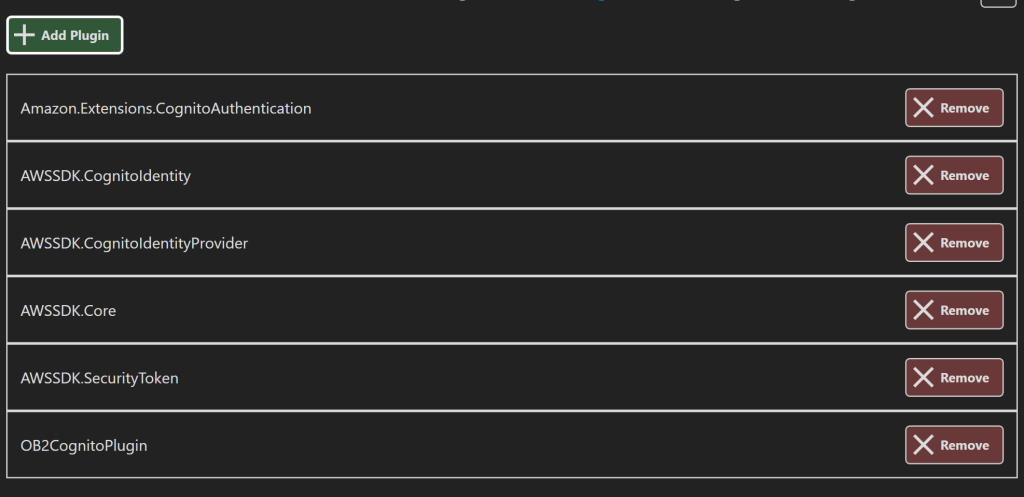
Ta zakładka jest przeznaczona do konfigurowania podstawowych parametrów i ustawień samej aplikacji OpenBullet 2. Użytkownicy mogą zarządzać różnymi ustawieniami, w tym preferencjami interfejsu, konfiguracjami zabezpieczeń, aktualizacjami oprogramowania i integracją z usługami zewnętrznymi.
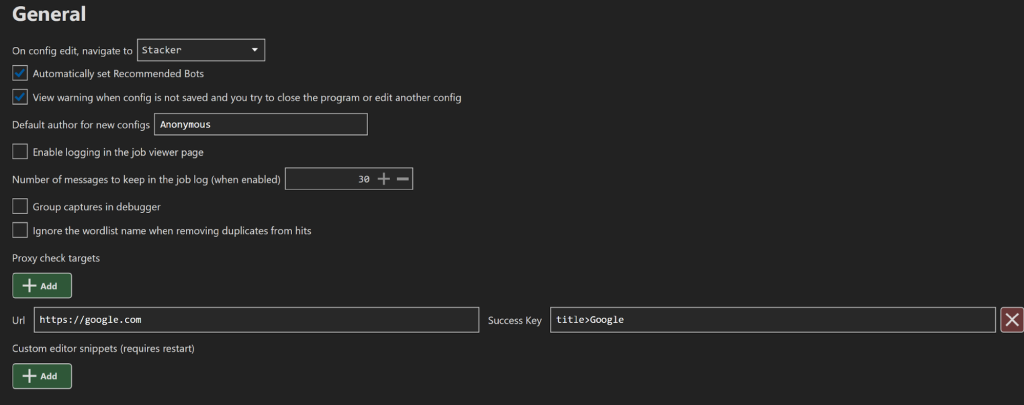
Ta sekcja oferuje również opcje dostosowywania interfejsu aplikacji, takie jak zmiana motywu projektu, konfigurowanie powiadomień i zarządzanie opcjami przechowywania danych.
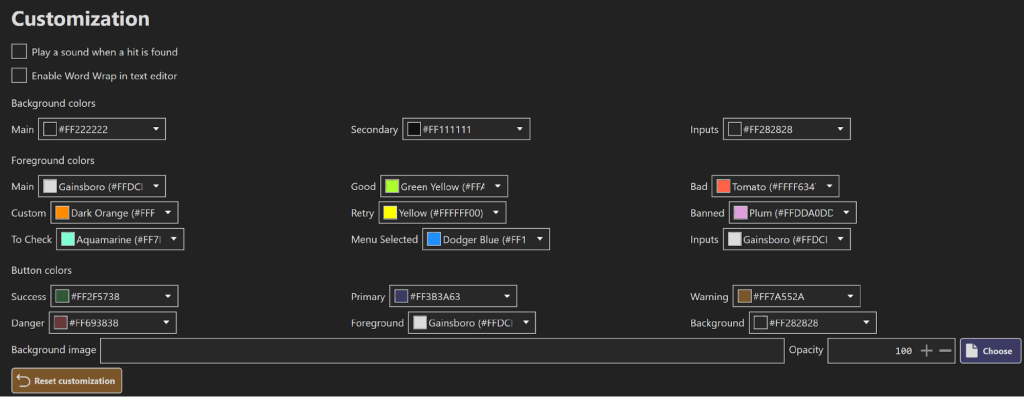
Zakładka "Ustawienia RL" jest przeznaczona do konfigurowania parametrów związanych z mechanizmami render-life (RL), które umożliwiają dynamiczne przetwarzanie i wyświetlanie danych w czasie rzeczywistym. Tutaj użytkownicy mogą dostosować ustawienia związane z przetwarzaniem i analizą danych, w tym czas, limity żądań i zarządzanie zasobami. Konfiguracje te pomagają zoptymalizować procesy gromadzenia danych i zwiększyć wydajność operacji z zasobami sieciowymi.
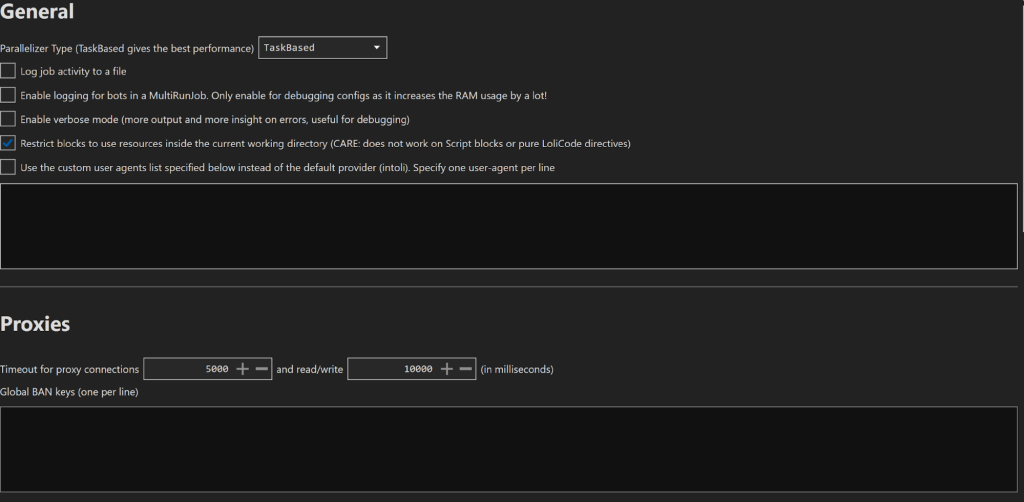
Sekcja Informacje zawiera szczegółowe informacje o deweloperach, testerach i współpracownikach projektu open-source OpenBullet 2. Zawiera również cenne zasoby, takie jak linki do społeczności i forów. Platformy te oferują użytkownikom przestrzeń do dzielenia się doświadczeniami, szukania porad i otrzymywania wsparcia dotyczącego aplikacji.
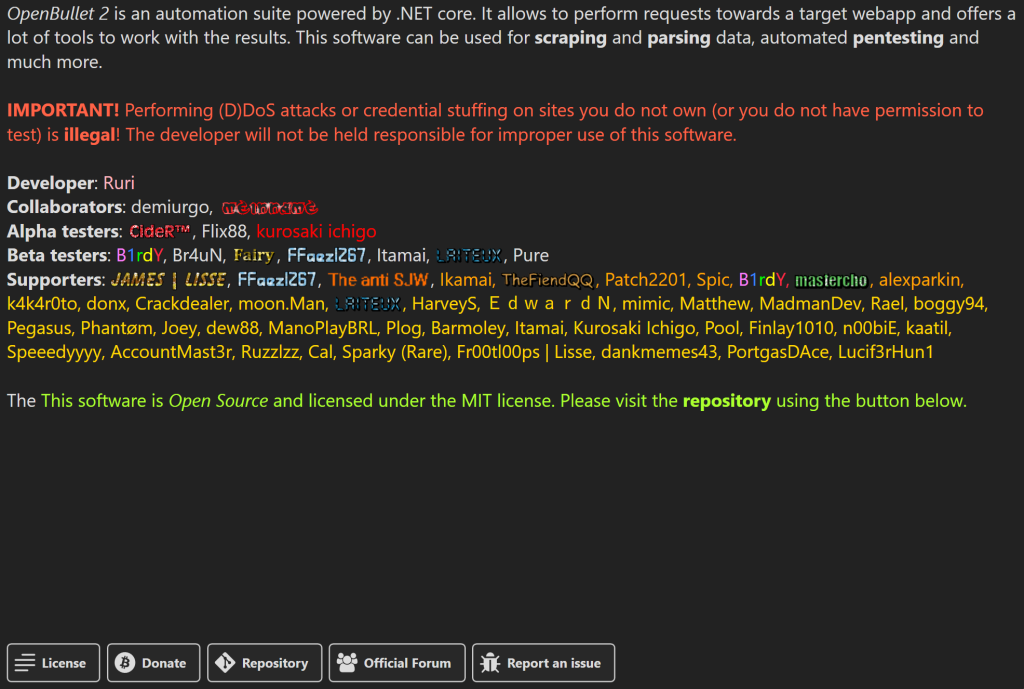
Aby podłączyć nowy serwer proxy w aplikacji OpenBullet 2, można wykonać następujące proste kroki:
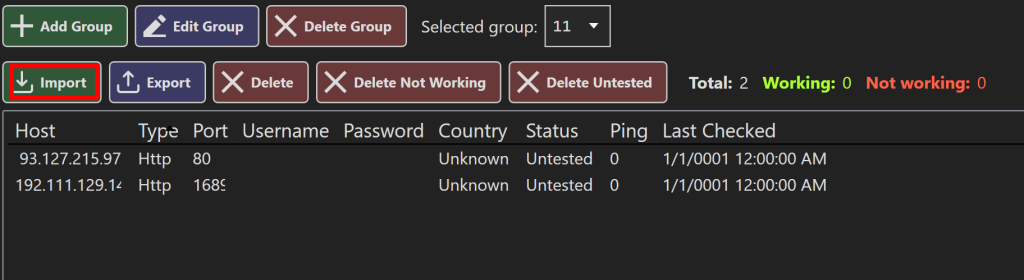
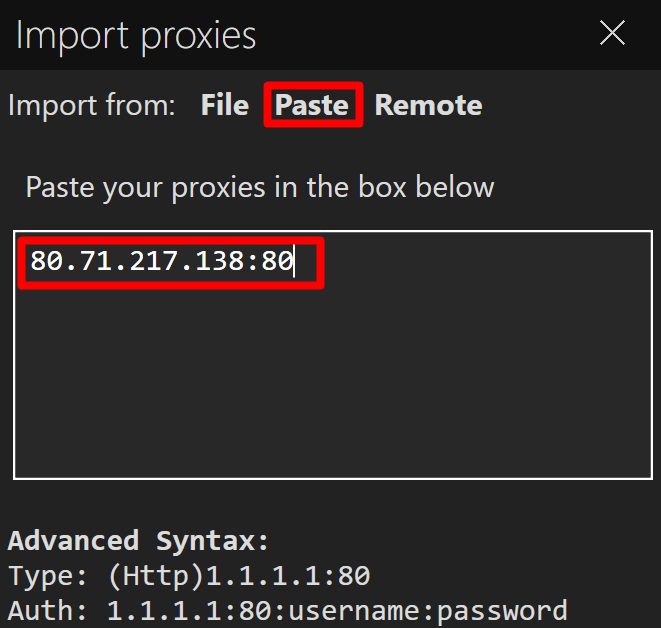
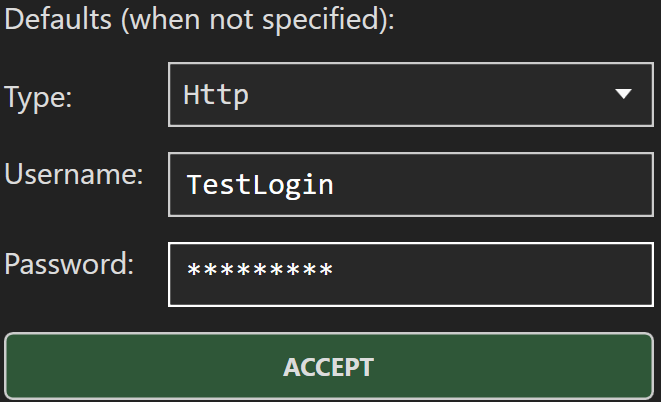
OpenBullet 2 to wszechstronne i solidne narzędzie przeznaczone dla profesjonalistów zajmujących się skrobaniem stron internetowych, SEO, cyberbezpieczeństwem i testowaniem oprogramowania. To darmowe oprogramowanie wyróżnia się w zakresie gromadzenia i analizy danych, oferując takie funkcje jak wielowątkowość, dostosowywanie skryptów, obsługa serwerów proxy i CAPTCHA oraz kompleksowe rejestrowanie. Użytkownicy mogą efektywnie zarządzać konfiguracjami botów, prowadzić listy loginów i haseł oraz korzystać z wtyczek w celu rozszerzenia możliwości narzędzia. Rozbudowana funkcjonalność i możliwość dostosowania sprawiają, że OpenBullet 2 jest idealnym rozwiązaniem do automatyzacji złożonych procesów internetowych i zwiększenia wydajności skrobania.
Komentarze: 0